Hoe de factureringsfuncties in idloom-events gebruiken
Klanten van idloom-events hebben vanaf ons Light-pakket de mogelijkheid om betaalde evenementen te organiseren en de klanten rechtstreeks op het platform of via bankoverschrijving te laten betalen. Maar wie geldstroom zegt, zegt boekhouding. Daarom hebben wij een state-of-the-art factureringssysteem hebben ontwikkeld. Hiermee kunt u automatische aangepaste facturen sturen naar uw deelnemers, maar ook proforma's en zelfs kredietnota's genereren.
Deze richtlijn geeft u meer inzicht over hoe het te gebruiken en hoe enorm nuttig het kan zij voor u!
Hoe facturering te configureren voor uw evenementen
Om voor uw evenement de factureringsinstellingen te configureren, gaat u naar de sectie “Invoice options” (factuuropties) op de bewerkingspagina van uw evenement. Vanaf hier kunt u het volgende configureren:
- Het voorvoegsel en startnummer van uw facturen en proforma's
- Het btw-nummer dat op uw facturen moet worden weergegeven (vergeet niet een btw-tarief in te stellen als uw evenement een betaald evenement is. Meer info over btw-instellingen vindt u hier)
- Een aanvullend bedrijfsnummer dat u mogelijk wilt toevoegen
- De automatische generatie (of niet) van uw documenten; daar kunt u beslissen of u wilt dat u documenten voor elke inschrijver automatisch worden gegenereerd of dat u ze liever per gast handmatig genereert.
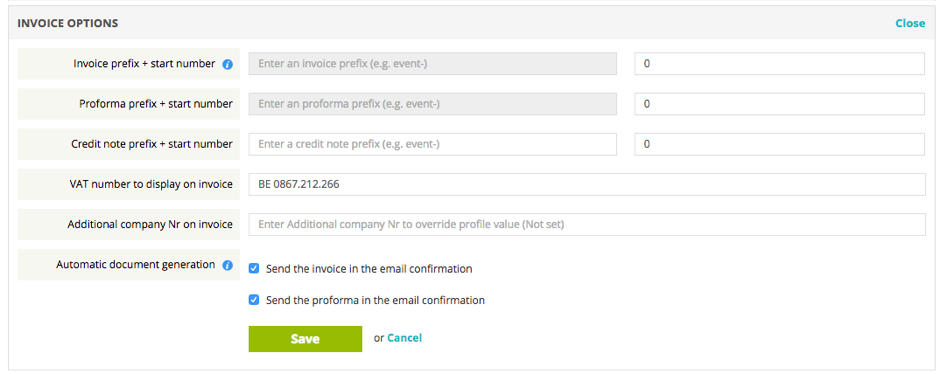
Als u ervoor kiest om de documenten samen met de bevestigingse-mails naar inschrijvers te sturen, dan ontvangen zij deze automatisch in een bijlage. Het is zo gemakkelijk!
Door de mogelijkheid de voorvoegsels en startnummers van de documenten te kiezen, is het voor u gemakkelijk om uw boekhoudingsdocunten van het evenement in de boeken van uw bedrijf te integreren of om voor een specifiek evenement een afzonderlijk boek te openen.
Hoe handmatig een proforma, factuur of kredietnota genereren
Klik vanuit de gastenlijst van uw evenement gewoon, vanuit het blauwe pijltjesmenu dat op elke gastennaam verschijnt, op “Generate document type” (Documenttype genereren). Als u dit liever doet vanaf de pagina met de persoongegevens, kunt u dezelfde actie uitvoeren in het pijltjesmenu rechtsboven (“More Actions” (Meer acties)). Hierdoor zal het verzochte document automatisch worden gegenereerd.
Let op dat uw facturen of proforma’s (niet van toepassing op kredietnota’s) automatisch worden gemaakt en naar inschrijvers worden verzonden als u deze optie in uw evenementsinstellingen inschakeld (zie hierboven).
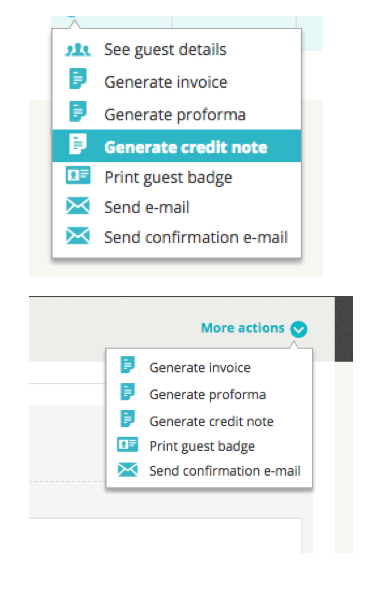
Op elke pagina met gastgegevens, vanuit de sectie “Payment options” (Betalingsopties) en vanaf de pagina “Invoices” (Facturen) die via het menu “More Actions” (Meer acties) op de pagina “Guest List” (Gastenlijst) toegankelijk zijn, kunnen alle documenten (proforma+facturen+kredietnota's) worden weergegeven.
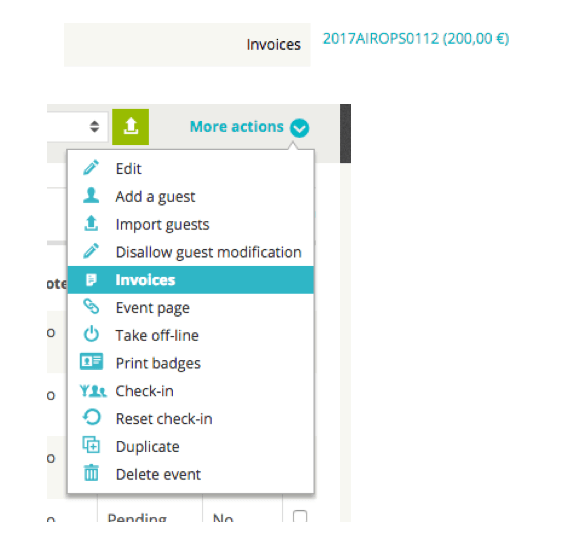
Hoe een bestaande factuur/kredietnota wijzigen om rekening te houden met de wijzigingen van gastenkeuzes
Participant choices can be modified one of two ways;
1 - Deelnemers wijzigen zelf hun registratie (in uw evenenementsinstellingen moet “Allow guest modification” (Modificatie gasten toestaan) zijn ingeschakeld
- Deelnemers kunnen alleen opties toevoegen, maar er geen verwijderen (het prijsverschil is daarom altijd positief)
- Bij bevestiging van de wijzigingen, ontvangen zij een incrementele factuur met het prijsverschil
- Deze factuur is vanaf de pagina “Guest details” (Gastgegevens) toegankelijk.
2 - Organisatoren wijzigen de keuzes van de deelnemers in de backend
- Vanuit de backend wijzig keuzes van deelnemers vanaf hun pagina “Guest details” (Gastgegevens)
- Opties toevoegen: het systeem zal automatisch een incrementele factuur genereren die het prijsverschil weergeeft (een afzonderlijke factuur met een nieuw nummer)
- Opties verwijderen (prijsverlaging): het systeem zal u vragen of u een kredietnota + een nieuwe factuur wilt genereren. De kredietnota dekt de gehele eerste factuur (omwille van eenvoud, is het niet mogelijk gedeeltelijke kredietnota’s te genereren) en de nieuw gegenereerde factuur dekt de gehele registratie van de gast.
In elk geval zal het systeem u eerst vragen (in een pop-upvenster) of u enige nieuwe documenten wilt genereren. Mocht u besluiten dit niet te doen, kunt u altijd terugkeren naar het menu “More actions” (Meer acties) en besluiten om nieuwe documenten handmatig te genereren.
In een notendop
- Positieve prijswijziging: generatie van een nieuwe incrementele factuur (naast de eerste factuur)
- Negatieve prijswijziging: generatie van een volledige kredietnota (annuleert de initiële factuur) + een nieuwe volledige factuur. Het is niet mogelijk om gedeeltelijke kreditenota's te genereren.
- In elk geval zal het systeem u vragen wat u wilt doen (alle acties kunnen, volgens preferentie, nog handmatig worden uitgevoerd)
- In gastgegevens, vanuit de sectie “Payment options” (Betalingsopties) en vanaf de pagina “Invoices” (Facturen) die via het menu “More Actions” (Meer acties) op de pagina “ Guest List” (Gastenlijst) toegankelijk zijn, kunnen alle documenten (proforma+facturen+kredietnota's) worden weergegeven.
